Windows tidak dapat memulihkan citra sistem ke komputer yang memiliki firmware berbeda
Saat mencoba memulihkan Citra Sistem(System Image) ke komputer, Anda mungkin menerima pesan kesalahan The system image restore failed due to BIOS/UEFI disertai dengan penjelasan – Windows tidak dapat memulihkan citra sistem ke komputer yang memiliki firmware berbeda(Windows cannot restore a system image to a computer that has different firmware) .
The system image restore failed. Windows cannot restore a system image to a computer that has different firmware. The system image was created on a computer using BIOS and this computer is using EFI.
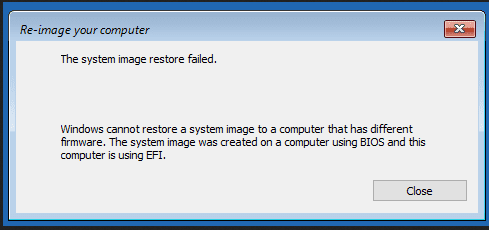
Kesalahan ini disebabkan karena ketidakcocokan sistem file antara HDD yang memiliki gambar pemulihan yang di-flash dan yang di-flash dengan gambar pemulihan. Keduanya harus GPT atau MBR .
Windows tidak dapat memulihkan citra sistem ke komputer yang memiliki firmware berbeda
Kami akan melihat metode berikut untuk memperbaiki masalah ini pada Windows 10 :
- Atur ulang BIOS atau Pengaturan UEFI(UEFI Settings) ke default.
- Pastikan(Make) HDD atau drive(HDD) kompatibel
- Aktifkan dukungan boot Legacy atau CSM.
- Buat drive USB yang dapat di-boot yang kompatibel .
1] Atur(Reset) ulang BIOS atau Pengaturan UEFI(UEFI Settings) ke default
Sebelum Anda mencoba memulihkan citra sistem, Anda dapat Mengatur Ulang Konfigurasi BIOS dan memeriksa apakah itu memperbaiki masalah Anda.
Mengatur ulang BIOS atau Pengaturan UEFI(UEFI Settings) ke default akan membantu Anda mengembalikan pengaturan abnormal apa pun kembali ke apa yang seharusnya sebagai konfigurasi yang benar.
2] Pastikan(Make) HDD atau drive(HDD) kompatibel
Anda perlu mempelajari lebih lanjut tentang jenis sistem file apa yang Anda jalankan di komputer Anda. Setelah Anda mengetahuinya, Anda perlu membuat perangkat yang dapat di-boot pada sistem file yang sama dengan dukungan Legacy atau UEFI yang diaktifkan tergantung pada pilihan sistem file Anda.
Jika Anda ingin boot menggunakan UEFI , pastikan kedua drive diatur ke GPT . Jika Anda ingin boot menggunakan BIOS Legacy(Legacy BIOS) , pastikan kedua drive diatur ke MBR . Tidak ada pilihan lain. UEFI berjalan seiring dengan GPT dan BIOS berjalan dengan MBR .
3] Aktifkan dukungan boot Legacy atau CSM

Ini hanya berlaku jika Anda menggunakan sistem file berdasarkan MBR .
Buka Settings > Update & Security > Advanced Startup . Ketika Anda mengklik Restart Now, itu akan me-reboot PC Anda, dan menawarkan semua opsi lanjutan ini kepada Anda.
Pilih Troubleshoot > Advanced Options .
Layar Opsi Lanjutan(Advanced Options) ini menawarkan opsi lebih lanjut yang mencakup Pemulihan Sistem(System Restore) , Perbaikan Startup(Startup Repair) , Kembali ke versi sebelumnya, Prompt Perintah(Command Prompt) , Pemulihan Gambar Sistem(System Image Recovery) , dan Pengaturan Firmware UEFI(UEFI Firmware Settings) .
Aktifkan Dukungan Lawas(Legacy Support) . Biasanya di bawah bagian yang identik dengan Boot.
Simpan(Save) perubahan dan keluar. PC sekarang akan reboot.
Periksa apakah itu memperbaiki masalah Anda.
4] Buat(Create) drive USB yang dapat di-boot yang kompatibel
Anda dapat menggunakan Rufus untuk membuat perangkat USB yang dapat di-boot.(use Rufus to create a bootable USB device.)
Di bawah bagian yang disebut sebagai Skema partisi dan tipe sistem target, (Partition scheme and target system type, ) Anda dapat memilih salah satu dari berikut ini:

- (GPT)Skema partisi GPT untuk komputer UEFI .
- (MBR)Skema partisi MBR untuk BIOS atau UEFI-CSM .
Anda dapat memilih salah satu dari dua opsi sesuai dengan kompatibilitas gambar Anda.
Bacaan terkait(Related read) : Pemulihan citra sistem gagal – 0x80070057 .
Related posts
Cara Boot Windows ke UEFI or BIOS firmware
UEFI Firmware Pengaturan hilang pada Windows 11/10
Cara Memperbarui dan Clear TPM security processor firmware
Surface Pro Drivers, Firmware, Software Download
Cara Memperbarui Router Firmware
Apa itu UEFI atau Unified Extensible Firmware Interface?
Computer's system firmware Anda tidak termasuk informasi yang cukup
Cara Meningkatkan Firmware Actiontec ECB6200
Cara Memperbarui Firmware AirPods dan Mengapa Anda Harus
OpenWrt vs. DD-WRT: Manakah Firmware Router Sumber Terbuka Terbaik?
Lenovo System Update: Download Lenovo Drivers, Update BIOS
Anda perlu me-restart PC Anda untuk menyelesaikan instalasi firmware update
Download Surface Book firmware and drivers
Apa Perbedaan Antara Firmware dan Perangkat Lunak?
Cara menggunakan HP Support Assistant untuk memperbarui driver dan firmware
Cara Memperbarui Firmware di Pengontrol & Headset Xbox One Anda
Cara Memperbarui Firmware PSP Anda
Download firmware and driver download terbaru untuk semua perangkat Surface
